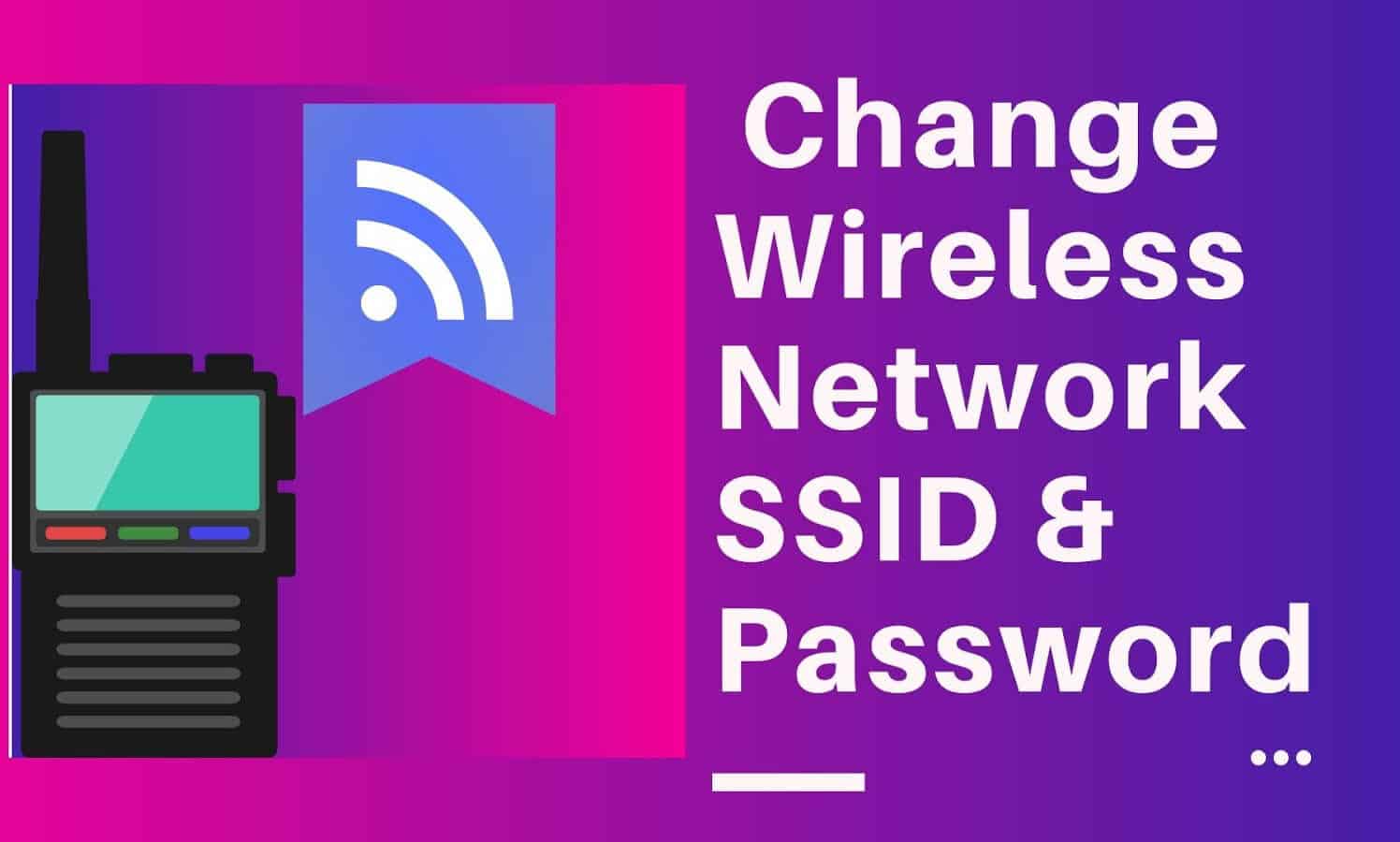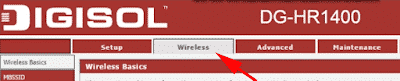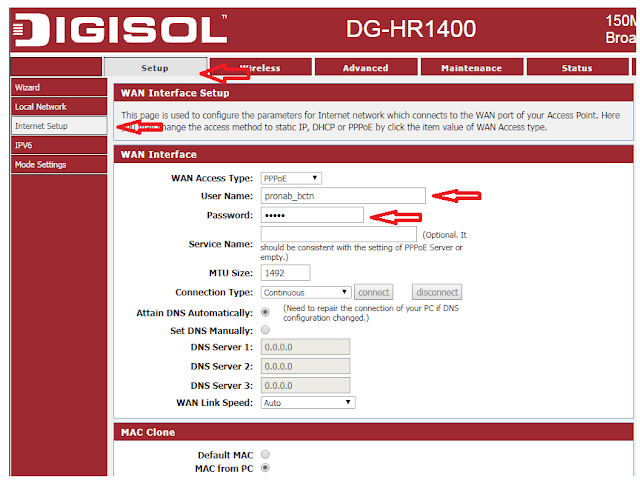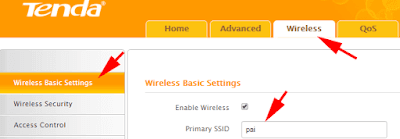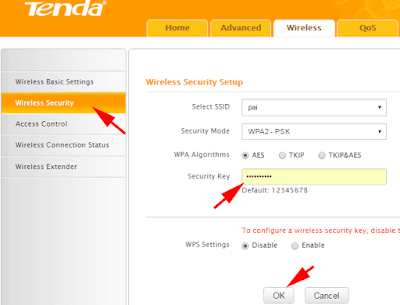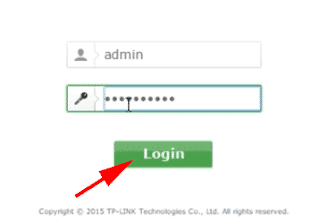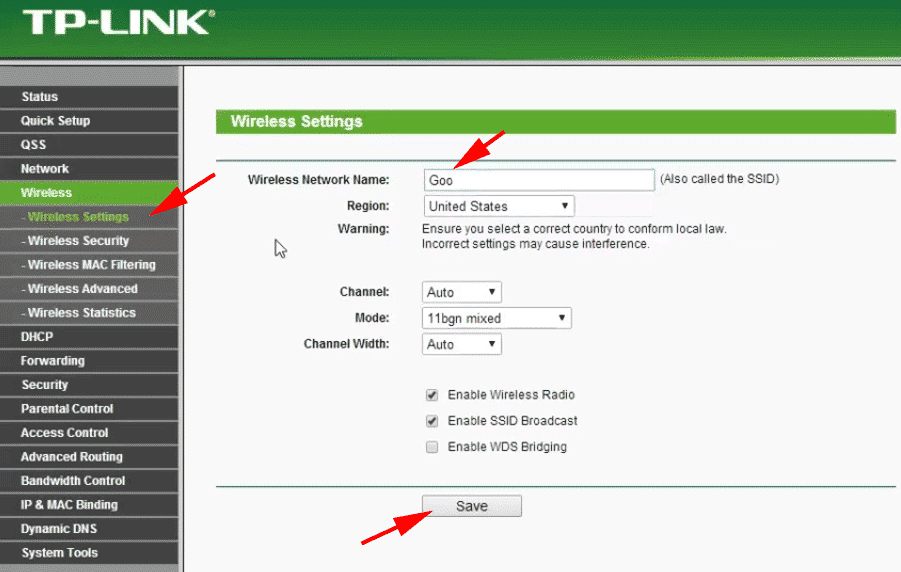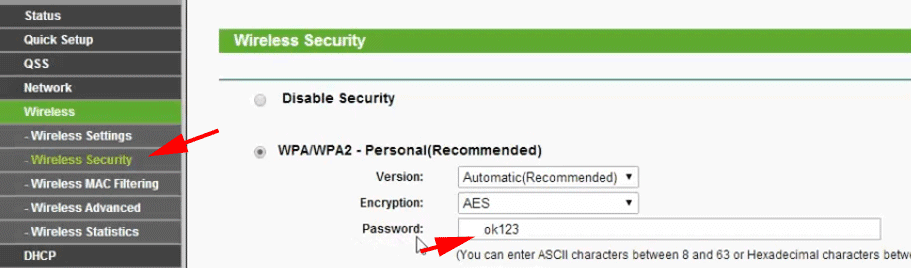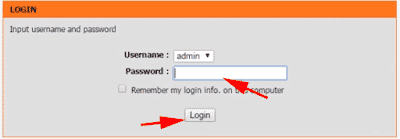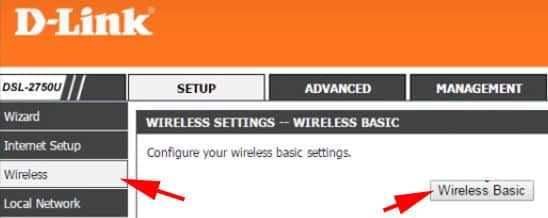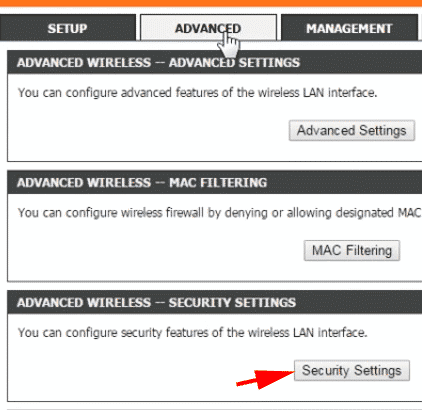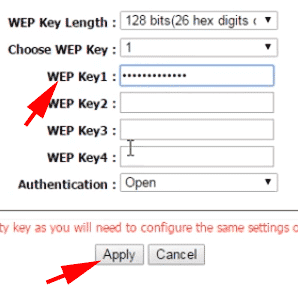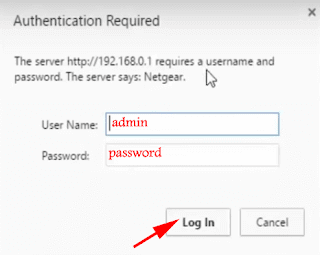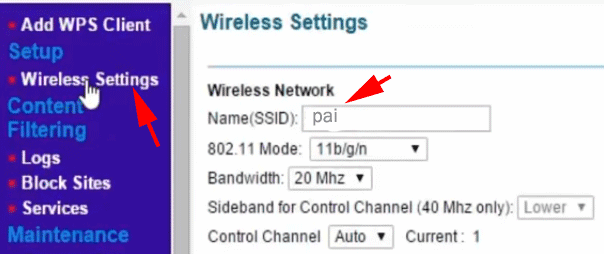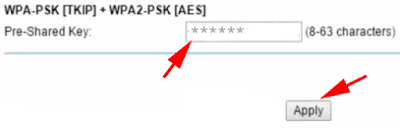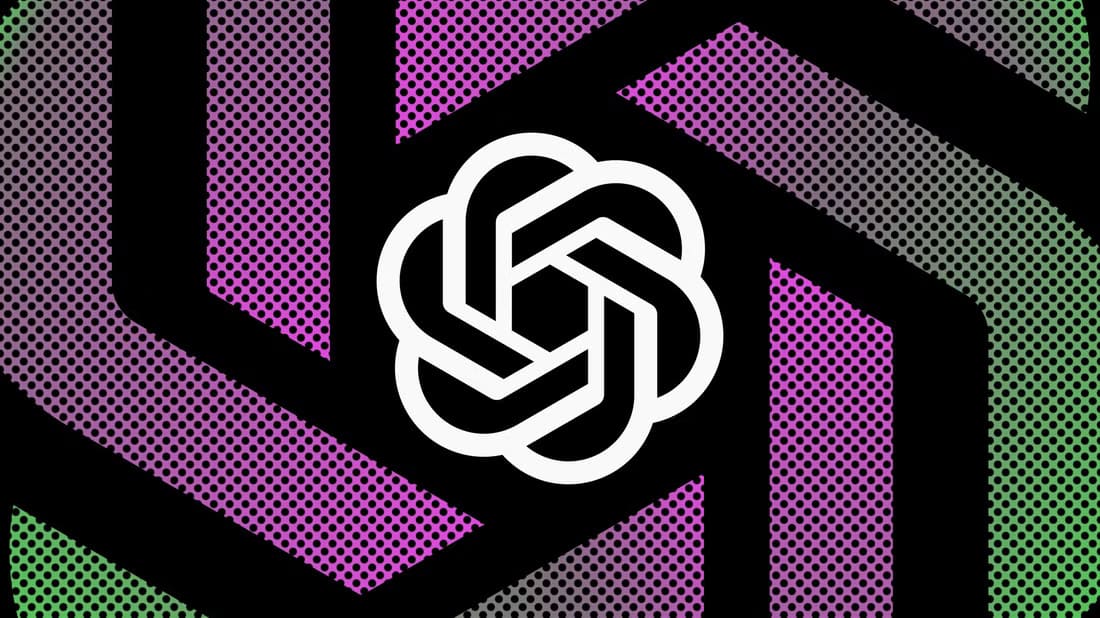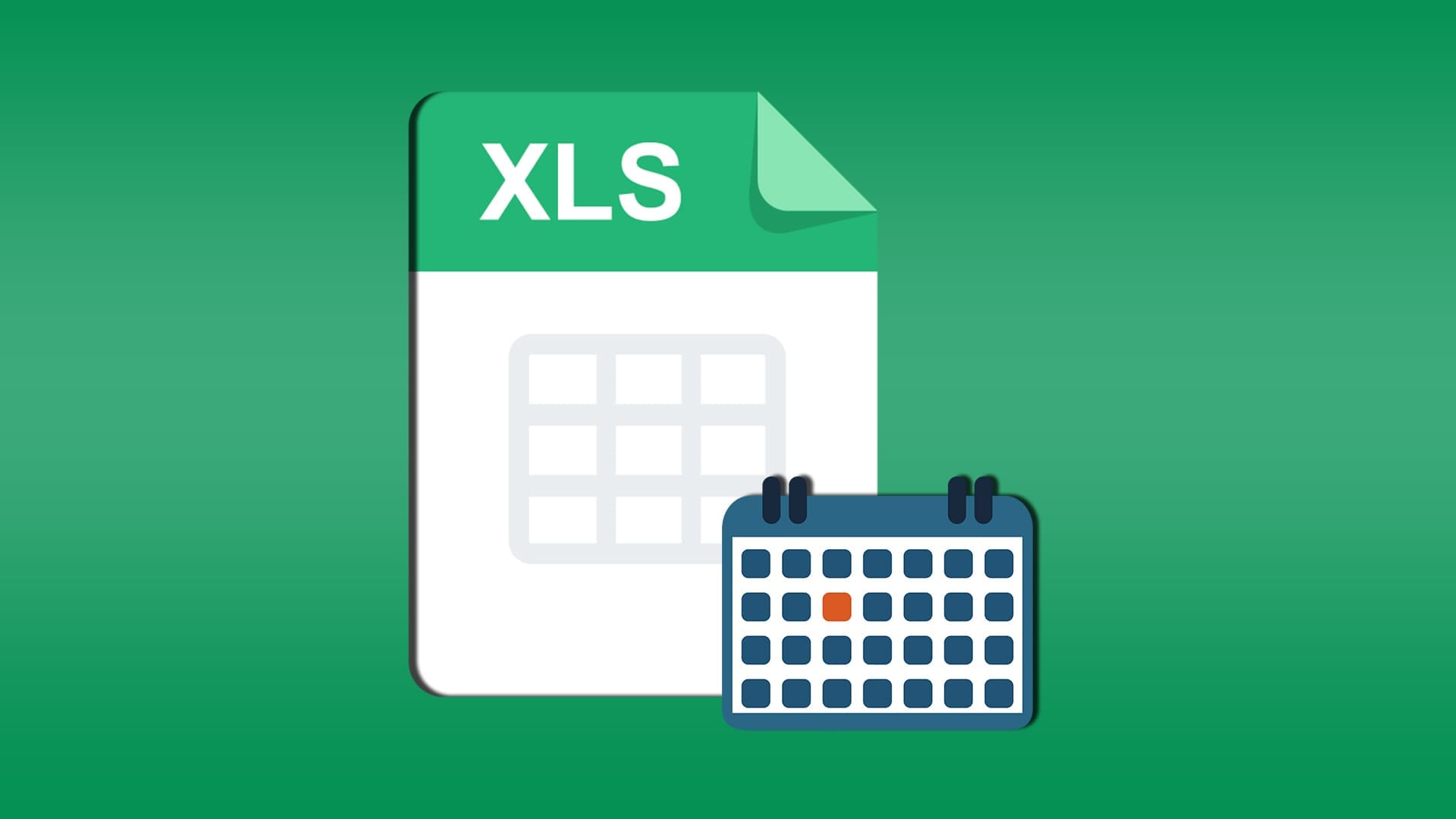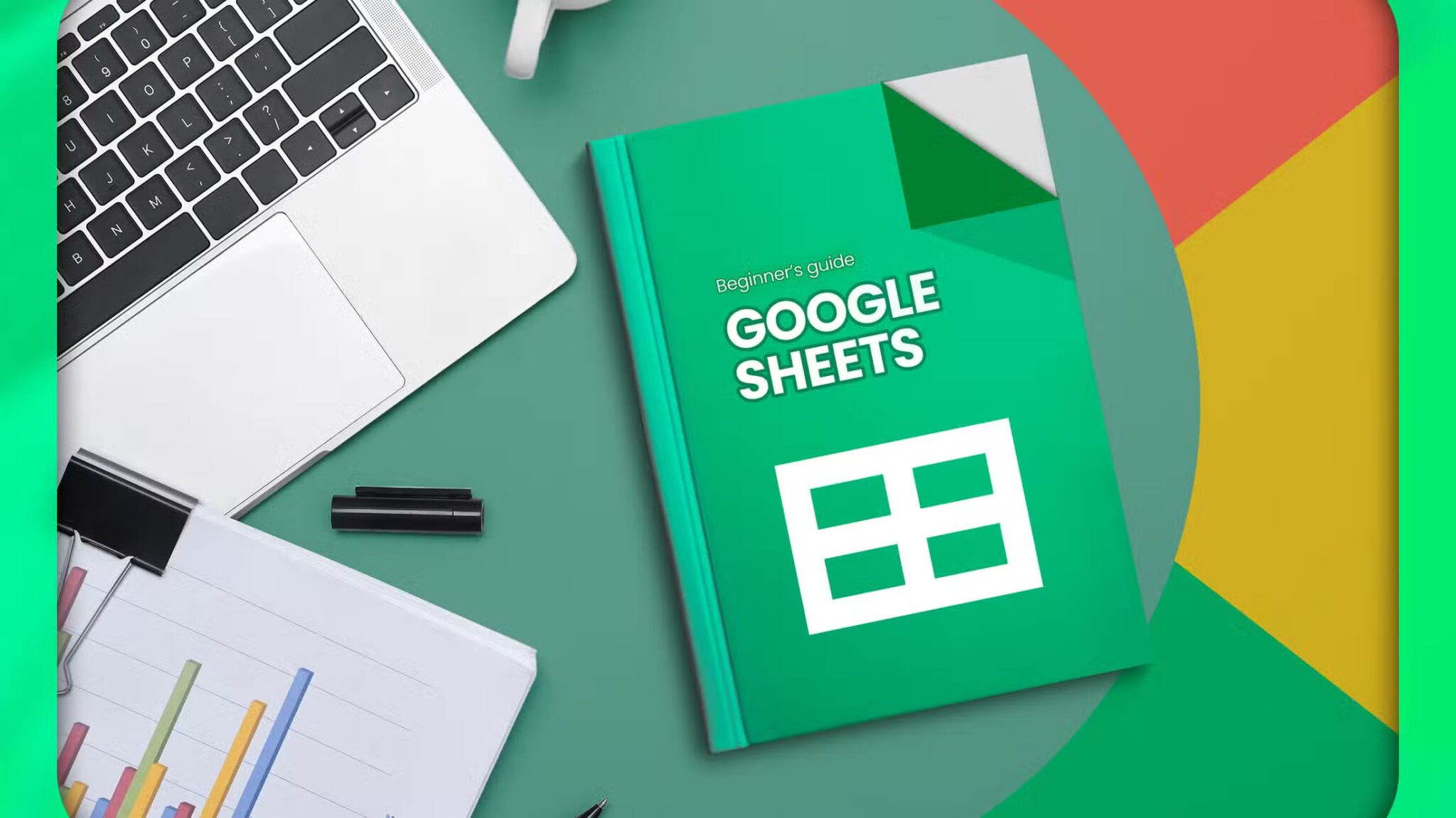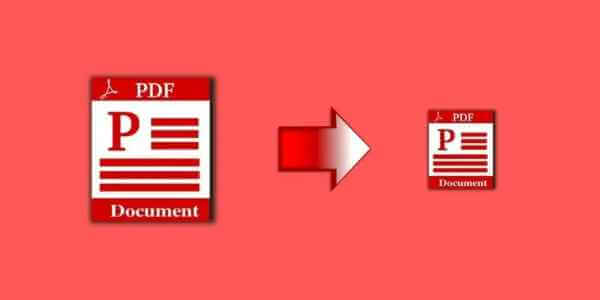Som standard har ruteren sitt eget grunnleggende oppsett med en vanlig SSID og et svakt passord.
Er dette nok til å redde nettverkets personvern?
Ja, men ikke alltid. Det ville vært bedre om du endrer ruterens SSID og passord for personlig bruk.
Det er enkelt å lage et enkelt passord for din trådløse tilkobling. Men på den tiden er det også lett å gjette fra noens side.
Nå, hvis du er i ferd med å endre passordet til den trådløse rutertilkoblingen, bør du også navngi en sterk SSID som ikke kan gjettes av noen.
Hvis du tror SSID-en er synlig for alle, kan du skjule den.
For den beste trådløse rutersikkerheten kan du også begrense hastigheten til ruteren WiFi For andre brukere eller du kan også skjule det trådløse nettverkets SSID.
Etter å ha endret navn og passord til ruteren, vil ingen enkelt kunne koble til ruteren din, og du kan bruke denne enheten uten stress. Derfor, for forskjellige rutere, vil systemet være annerledes. Bare følg ruterens trinn nedenfra-
Ulike rutere fra selskapet er tilgjengelige på markedet som Netgear, Tp-Link, Digisol, Tenda, D-Link Router, etc.
Endre WiFi-navnet og passordet på Digisol-ruteren
steg 1
Først åpner du en nettleser og skriver inn 192.168.2.1 i adressefeltet og trykker deretter på Enter.
steg 2
skriv deretter "admini både Brukernavn og Passord-boksen, og trykk deretter på knappen OK. ["adminer standard brukernavn og passord for en Digisol-ruter]
Bevegelsen 3
Gå deretter til alternativettrådløstsom du vil se øverst på nettsiden.
et steg 4
Finn nå ut brukernavn-boksen (SSID er navnet på ruteren). Skriv deretter inn navnet du vil angi.
et steg 5
Rull deretter nedover siden og finn ut passordfeltet og skriv inn passordet du vil angi og trykk på bruk.
Innstillingene vil nå ta noen sekunder og ruteren kobles fra. Nå må du velge et nytt ruternavn og legge inn passordet for å koble til det nettverket.
Hvordan endre WiFi SSID og passord i Tenda Router?
steg 1
Først åpner du en nettleser og går inn 192.168.0.1 i adressefeltet, og trykk deretter på Enter.
steg 2
skriv deretter "admini passordboksen og trykk på OK-knappen. ["adminer standardpassordet for Tenda-ruteren]
Bevegelsen 3
Klikk nå påtrådløstfra toppen av rutersiden. Gå deretter til alternativetTrådløse grunnleggende innstillinger".
et steg 4
Her vil du se den primære SSID. Bare skriv inn et navn SSID til ruteren din hva du ønsker. Trykk deretter på OK-knappen. [SSID er WiFi-navnet]
et steg 5
Gå deretter til alternativet Trådløs beskyttelse som du vil se på venstre side av siden. Der vil du se en bokssikkerhetsnøkkel." Skriv deretter inn passordet du vil angi. Trykk deretter på OK-knappen for å lagre de nye innstillingene.
Etter å ha lagret innstillingene vil ruteren kobles fra og deretter må du velge et nytt ruternavn og gi det nye passordet for å koble til igjen.
Hvordan endre WiFi-navn og passord i TP-Link Router?
Trinn 1
Gå til 192.168.0.1 for å åpne påloggingssiden.
Trinn 2
skriv deretter "admini hver påloggingsboks og trykk på OK-knappen. ["admin" er standard brukernavn og passord for TP-Link-ruteren]
Trinn 3
Etter å ha kommet inn på rutersiden, klikk på alternativet Trådløst fra venstre side av rutersiden.
Trinn 4
Så her vil du se navnet på det trådløse nettverket. Skriv deretter inn navnet på ruteren og trykk deretter på lagre-knappen.
Trinn 5
Etter det klikker du på alternativet "Trådløs beskyttelsesom du finner på venstre side. Der kan du se passordboksen. Du trenger bare å fylle inn passordet ditt. Trykk deretter på lagre-knappen.
Trinn 6
Start deretter ruteren på nytt for å aktivere de siste lagrede innstillingene.
Etter å ha lagret innstillingene vil ruteren kobles fra og deretter må du velge et nytt ruternavn og angi det nye passordet for å koble til igjen.
Hvordan endre WiFi-navn og passord i D-Link-ruteren?
Trinn 1
Først åpner du nettleseren og går inn 192.168.1.1 i adressefeltet, og trykk deretter på Enter for å få tilgang til ruterens påloggingsside.
Trinn 2
skriv deretter "admini passordboksen og trykk på OK-knappen. ["admin" er standardpassordet for D-Link-ruteren]
Trinn 3
Etter å ha kommet inn på ruterens nettside, klikk på det trådløse nettverket du vil se på venstre side av siden.
Trinn 4
Klikk deretter på Primær trådløst.
Trinn 5
Her vil du se navnet på det trådløse nettverket (SSID) og deretter skrive inn et navn SSID til ruteren din hva du vil. Trykk deretter på Bruk-knappen. [SSID er navnet på ruteren]
Trinn 6
Klikk nå på alternativet Avansert (Avansert) som du finner øverst på nettsiden, klikk deretter på "Sikkerhetsinnstillinger".
Trinn 7
Etter å ha åpnet siden for sikkerhetsinnstillinger, bla nedover siden og finn ut WEP Key1. Dette er passordboksen. For det, skriv inn det nye passordet du vil angi og trykk på bruk-knappen.
Etter å ha brukt innstillingene, vil SSID-navnet ditt endres. Bare, du må velge det nye navnet og skrive inn det nye passordet for å koble til igjen.
Hvordan endre WiFi-navn og passord i Netgear-ruteren?
Trinn 1
Først, gå til 192.168.0.1 أو 192.168.1.1 For å komme til ruterens påloggingsside.
steg 2
skriv deretter "adminSkriv inn i påloggingsboksenاللمة المرورi passordboksen også, og trykk deretter på påloggingsknappen. ["admin" er standard pålogging og "passord" er standard passord for Netgear-ruteren]
Trinn 3
Klikk deretter på Trådløse innstillinger og nå vil du se Navn (SSID)-alternativet. Her skriver du inn navnet på ruteren du vil angi.
Trinn 4
Gå deretter til den forhåndsdelte nøkkelboksen som du finner nederst på denne siden. Skriv nå inn passordet du vil angi og klikk på Bruk-knappen for å lagre innstillingene.
Etter å ha brukt innstillingene, vil ruteren ta en normal omstart for å fullføre.
Så dette var de enkle måtene å endre SSID og passord til det trådløse nettverket i en hvilken som helst ruter. Det er også foreslått å lage en sterk SSID slik at ingen kan gjette ruterens SSID-navn og passord.